热门标签
热门文章
- 1离线AI聊天清华大模型(ChatGLM3)本地搭建_如何做一个ai聊天模型
- 2毕业设计:python全国天气气象数据爬取分析可视化系统+大屏+大数据(源码+文档)_基于python的全国天气数据分析可视化系统设计与实现
- 3.NET字符串转JSON格式_nete json
- 4CMGCN 2022ACL
- 5PyQt(Python+Qt)入门:Designer组件属性编辑界面中QWidget类相关属性详解_qt designer
- 6Hive和Hadoop版本对应关系
- 7移动端实时三维重建KinectFusion-ios(5)——TSDF、Marching Cube_tsdf 和marching cube
- 8算法打卡day25
- 9Zookeeper连接使用—zkCli
- 10还在苦恼如何开发一个Chrome插件吗?十分钟带你实现一个实用小插件_chrome插件开发
当前位置: article > 正文
安装DevEco Studio跑鸿蒙第一个应用_devecostudio虚拟机安装app
作者:Cpp五条 | 2024-03-26 07:51:13
赞
踩
devecostudio虚拟机安装app
下载 安装
https://hmxt.org/deveco-studio

安装启动
双击安装以后重启电脑
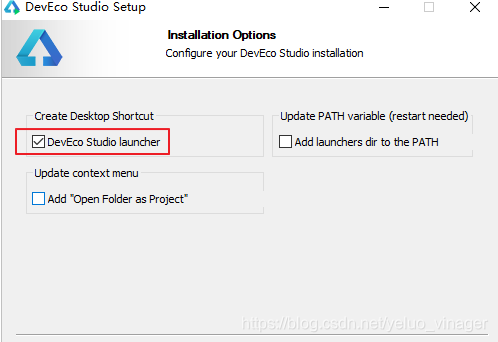
启动程序

Node 修改环境
Start using DevEco Studio

Next

Next

Accept

开始下载

Finish

初用
官方文档
https://developer.harmonyos.com/cn/docs/documentation/doc-guides/create_new_project-0000001053342414
Create HamonyOS Project

下一步

- Project Name:工程的名称,可以自定义。
- Project Type:工程的类型,标识该工程是一个原子化服务(Atomic Service)或传统方式的需要安装的应用。
说明
如果是创建的原子化服务,则:
-
- 原子化服务是免安装的,config.json中自动添加installationFree字段,取值为“true”。
- 如果entry模块的installationFree字段为true,则其相关的所有hap模块的installationFree字段都默认为true;如果entry模块的installationFree字段为false,则其相关的所有hap模块可以配置为true或false。
- 编译构建App时,每个hap包大小不能超过10MB。
- Package Name:软件包名称,默认情况下,应用ID也会使用该名称,应用发布时,应用ID需要唯一。
- Save Location:工程文件本地存储路径。
- Compatible API Version:兼容的SDK最低版本。
- Device Type:该工程模板支持的设备类型,支持多选。如果勾选多个设备,表示该原子化服务或传统方式的需要安装的应用支持部署在多个设备上。
- Show in Service Center:是否在服务中心露出。如果Project Type为Service,则会同步创建一个2*2的服务卡片模板,同时还会创建入口卡片;如果Project Type为Application,则只会创建一个2*2的服务卡片模板。

点Finish
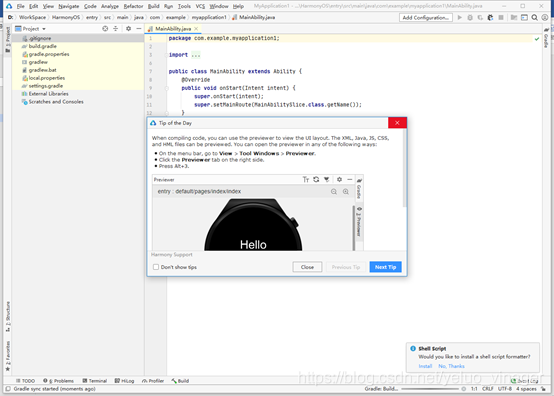
Build完成以后

创建成功了
打开Device Manager


Login
点击 Login 进入华为官方注册登录并申请模拟机的使用(出现下图是因为我已经注册了)注册很快申请也很快就通过了。

同意和允许以后出现下面

回到IDE 选择允许的虚拟机

绿色图标可以对应运行
稍等一会就会出现模拟机了,然后点击 P40 字体正上方的白色三角形开始运行程序。

启动应用

https://developer.harmonyos.com/cn/docs/documentation/doc-guides/start-first-page-0000000000038014
声明:本文内容由网友自发贡献,不代表【wpsshop博客】立场,版权归原作者所有,本站不承担相应法律责任。如您发现有侵权的内容,请联系我们。转载请注明出处:https://www.wpsshop.cn/w/Cpp五条/article/detail/315581?site
推荐阅读
相关标签


